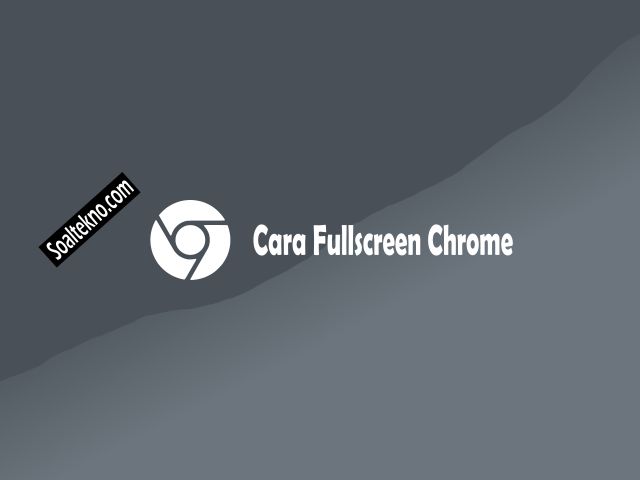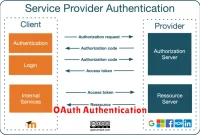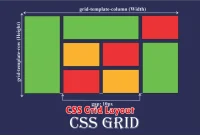Cara fullscreen chrome – Banyak dari kalangan pengguna komputer, laptop, maupun smartphone belum mengetahui metode ini.
Padahal tanpa kita sadar saat mengaktifkan mode ini, akan terhindar dari banyaknya berbagai gangguan, misal menu browser, taskbar jam, bookmark bar, dan lainnya.
Baca juga : Cara Cloning HDD ke SSD
Baca juga : Pengertian Dan Dasar-Dasar Fotografi
Mode full screen atau biasa disebut layar penuh ini berfungsi untuk meminimalkan distraction saat lagi kerja,
Ketika mengaktifkan mode ini bukan berarti memperbesar tulisan atau font nya, tetapi untuk meluaskan tampilan keseluruhan.
Untuk cara fullscreen chrome dengan mudah dan cepat, kalian bisa mengikuti langkah dibawah ini.
Daftar Isi
Cara Fullscreen Chrome Laptop Atau Komputer

Sampai saat ini google chrome masih menjadi browser web yang paling sering dipakai oleh user laptop dan komputer.
Fitur layar penuh atau full screen merupakan sesuatu menguntungkan dan tentunya bermanfaat bagi penggunanya.
Baca juga : Cara Eject Flashdisk
memudahkan pengguna untuk menggunakan 100% area layar dan menghilangkan gangguan seperti bookmark bar, menu browser, tab jendela, taskbar, jam, dan fitur lainnya
Di penulisan kali ini, soal tekno akan menjelaskan secara optimal mengenai cara mengaktifkan layar penuh pada chrome di laptop atau komputer.
Ada beberapa cara fullscreen Chrome di laptop atau komputer, yaitu :
Tombol F11 Keyboard
Cara full screen chrome yang paling mudah adalah dengan klik tombol F11 di keyboard.
Ketika kalian klik F11 pada keyboard, maka secara otomatis layar beralih ke mode layar penuh.
Baca juga : Cara memperbaiki scroll mouse
Menu Chrome
Cara full screen chrome adalah dengan memanfaatkan menu chrome. Caranya adalah sebagai berikut :
- Tekan titik tiga di sudut kanan atas jendela browser Chrome.
- Pilih “Layar Penuh” atau “Fullscreen” di menu dekat opsi zoom
Menu tab
Cara fullscreen Chrome pada laptop atau komputer yang terakhir adalah dengan menggunakan menu tab. Caranya yaitu:
- Klik kanan pada tab Chrome yang ingin diaktifkan fullscreen.
- Pilih opsi “Layar Penuh” atau “Fullscreen” di menu dropdown.
Baca juga : Cara Mengambil Angle Foto Yang Bagus
Mode full screen Google Chrome sangat berguna bagi pengguna yang ingin fokus ke tampilan Google Chrome saja dan menghilangkan elemen lainnya pada layar.
Pengguna dapat mengaktifkan mode ini dengan mudah melalui beberapa cara seperti yang sudah disebutkan diatas.
Cara Fullscreen Chrome Android

Mode layar penuh atau full screen Android adalah fitur yang memudahkan pengguna dalam pemakaian hp dengan memperluas tampilan aplikasi hingga memenuhi seluruh layar ponsel pintar.
Dengan mengaktifkan mode ini, pengguna dapat memaksimalkan pengalaman visual ketika menggunakan aplikasi, seperti menonton video atau bermain game.
Baca juga : Pengertian Dan Fungsi Aperture
Cara mengaktifkan mode layar penuh atau full screen di HP Android dapat berbeda-beda tergantung model dan versi Android yang digunakan.
Berbeda dengan cara fullscreen chrome pada laptop atau komputer,Berikut ini adalah beberapa cara yang sering digunakan untuk mengaktifkan mode fullscreen di HP Android:
Layar penuh di aplikasi
Beberapa aplikasi menyediakan opsi layar penuh di antarmuka pengguna mereka, misal pada chrome smartphone tersebut. Untuk mengaktifkan mode fullscreen, kalian bisa menekan opsi tersebut.
Baca juga : Cara Memilih Processor Intel
Layar penuh di pengaturan sistem
Beberapa perangkat Android memiliki opsi layar penuh di pengaturan sistemnya. Kalian bisa mengatur sedemikian rupa untuk menyalakan fullscreen pada saat membuka aplikasi tertentu atau semua sistem. Berikut ini yang dapat kalian lakukan :
- Buka settingan pada HP android kalian.
- Menuju ke opsi tampilan atau bisa juga display
- Cari pilihan Layar penuh, lalu kalian bisa mensetting full screen untuk aplikasi tertentu atau semua sistemnya.
Aplikasi pihak ketiga
Bisa juga kalian gunakan aplikasi tambahan untuk membantu mengaktifkan mode fullscreen di HP Android, misal “All in one Gestures” atau “GMD Full Screen Immersive Mode”.
Ada banyak pilihan aplikasi sesuai keinginan kalian, aplikasi tersebut memungkinkan kalian untuk menyesuaikan gerakan atau menyalakan mode layar penuh untuk aplikasi tertentu.
Cara mengaktifkan mode layar penuh tergantung pada jenis perangkat dan versi Android yang digunakan.
Baca juga : Cara Aktivasi Corel X5 Yang Sudah Expired
Kesimpulan
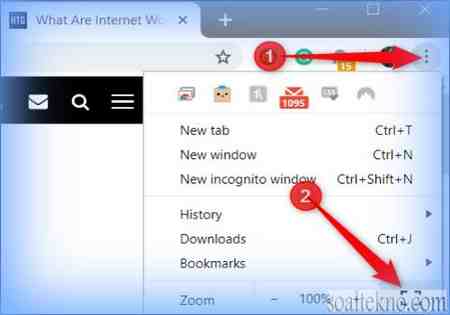
Mode fullscreen pada Chrome laptop dan HP Android terdapat perbedaan dalam ukuran layar, tampilan UI, cara pengaktifan, maupun aplikasi pendukungnya.
Mode fullscreen pada laptop Chrome bisa diaktifkan dengan satu kali klik tombol F11 atau dengan membuka opsi menu.
Tetapi untuk HP Android dapat cara mengaktifkannya bisa dengan menggeser jari ke atas pada layar atau melalui tombol khusus pada aplikasi tertentu.
Aplikasi pada laptop Chrome hampir semua bisa digunakan dalam mode fullscreen Namun, pada HP Android hanya aplikasi tertentu yang mendukung fitur ini.
Walaupun seperti itu adanya, fitur dari masing-masing perangkat membantu meningkatkan pengalaman pengguna dan memudahkan kalian untuk lebih fokus pada tampilan layar.
Baca juga : Rekomendasi Kamera DSLR Untuk Pemula
Dengan adanya informasi tentang cara fullscreen chrome, diharapkan pembaca bisa mendapatkan pengertian lebih baik terkait topik tersebut.
Selain itu, juga bisa mengambil cara yang lebih relevan sesuai dengan kebutuhan. Terima kasih telah membaca artikel ini dan semoga bermanfaat bagi pembaca.
Wassalamualaikum.